亲爱的电脑,你最近是不是有点儿“懒癌”犯了,连开机都不愿意了呢?别急,让我这个电脑小能手来帮你诊断诊断,看看怎么才能让你重振雄风,重新焕发生机!
一、电源大作战
首先,咱们得确认一下是不是电源的问题。电源是电脑的“心脏”,如果它出了问题,电脑自然就“罢工”了。你可以这样检查:
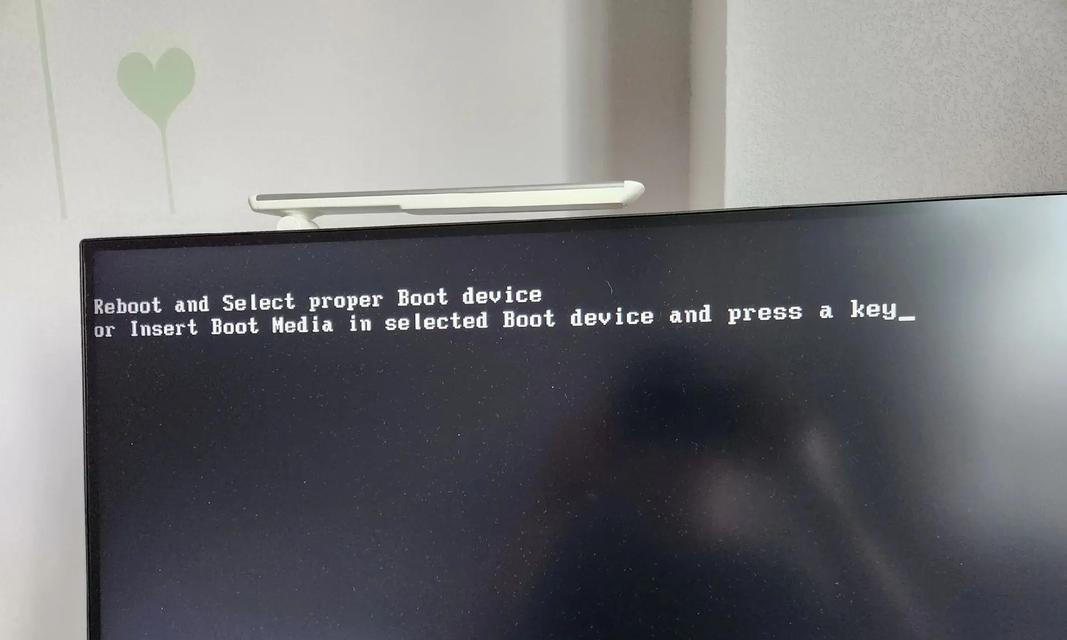
1. 电源线检查:把电源线拔出来,再重新插上,看看电脑有没有反应。
2. 电源插座检查:确认插座有没有电,可以试试其他电器,比如手机充电器。
3. 电源适配器检查:如果电脑是笔记本,试试换个电源适配器,有时候适配器也会出问题。
二、电池大考验
如果你的电脑是笔记本,那电池问题可就得特别注意了。长时间不用,电池可能已经“饿”得不行了,甚至可能已经“坏”了。你可以这样操作:
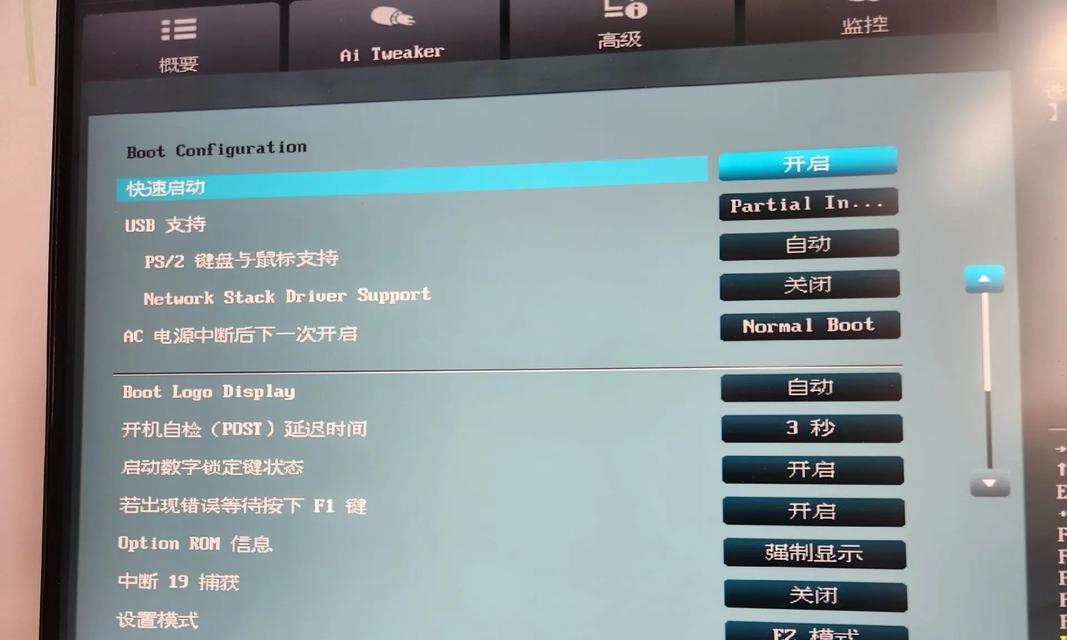
1. 充电测试:用电源适配器给电脑充电,看看能不能开机。
2. 电池更换:如果充电后电脑还是无法开机,那可能就是电池的问题了。你可以去网上查查,看看怎么更换电池。
三、硬件大检查
如果电源和电池都没有问题,那咱们就得检查一下硬件了。以下是一些常见的硬件问题及解决方法:
1. 内存条松动:打开电脑,轻轻拔出内存条,再重新插上,看看电脑能不能开机。
2. 硬盘故障:如果电脑无法启动,可能是硬盘出了问题。你可以尝试用数据恢复软件恢复数据,或者联系专业人士进行维修。
3. 主板问题:如果以上方法都无法解决问题,那可能就是主板的问题了。这时候,你就得联系专业的维修人员了。
四、系统大拯救
如果电脑能开机,但系统出了问题,你可以尝试以下方法:
1. 安全模式:在开机时按F8键,进入安全模式,看看电脑能不能正常工作。
2. 系统恢复:如果安全模式下电脑能正常工作,你可以尝试恢复系统到之前的状态。
3. 重装系统:如果以上方法都无法解决问题,那可能就是系统的问题了。你可以尝试重装系统。
五、预防大攻略
为了避免电脑再次出现“开不了机”的问题,你可以采取以下预防措施:
1. 定期开机:即使不用,也要定期给电脑充充电,让电池保持活力。
2. 保持清洁:定期清理电脑内部的灰尘,保持电脑的散热。
3. 备份重要数据:定期备份重要数据,以防万一。
亲爱的电脑,希望我这些方法能帮你解决问题,让你重新焕发生机!如果你还有其他问题,欢迎随时向我提问哦!

























